Excel: hoe u de laatste overeenkomende waarde-instantie kunt vinden
U kunt de volgende formule gebruiken om het laatste exemplaar van een overeenkomende waarde in Excel te retourneren:
=INDEX( B2:B11 ,SUMPRODUCT(MAX(ROW( A2:A11 )*( F1 = A2:A11 ))-1))
Deze specifieke formule zoekt naar de waarde in cel F1 in het bereik A2:A11 en retourneert vervolgens de waarde in het bereik B2:B11 die overeenkomt met het laatste exemplaar van de overeenkomende waarde.
Het volgende voorbeeld laat zien hoe u deze formule in de praktijk kunt gebruiken.
Voorbeeld: Zoek de laatste overeenkomende waarde-instantie in Excel
Stel dat we de volgende gegevensset in Excel hebben die informatie bevat over verschillende basketbalspelers:

Stel dat we de waarde in de puntenkolom willen retourneren die overeenkomt met het laatste exemplaar van ‚Mavs‘ in de teamkolom.
Om dit te doen, kunnen we de volgende formule in cel F2 typen:
=INDEX( B2:B11 ,SUMPRODUCT(MAX(ROW( A2:A11 )*( F1 = A2:A11 ))-1))
De volgende schermafbeelding laat zien hoe u deze formule in de praktijk kunt gebruiken:
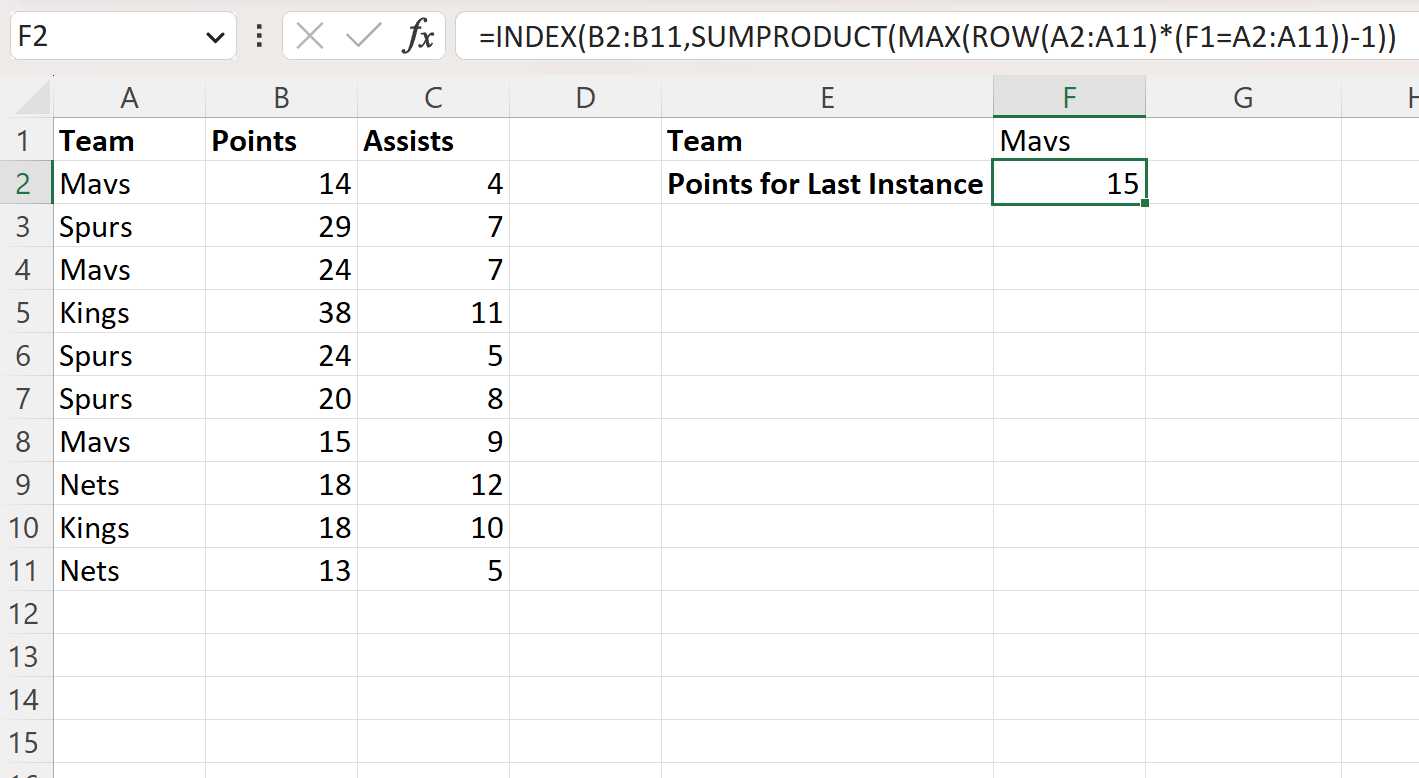
De formule retourneert een waarde van 15 , wat de waarde is in de puntenkolom die overeenkomt met het laatste exemplaar van „Mavs“ in de teamkolom.
Als we in plaats daarvan de waarde in de assists-kolom willen retourneren, kunnen we het celbereik B1:B11 wijzigen in C1:C11 :
=INDEX( C2:C11 ,SUMPRODUCT(MAX(ROW( A2:A11 )*( F1 = A2:A11 ))-1))
De volgende schermafbeelding laat zien hoe u deze formule in de praktijk kunt gebruiken:
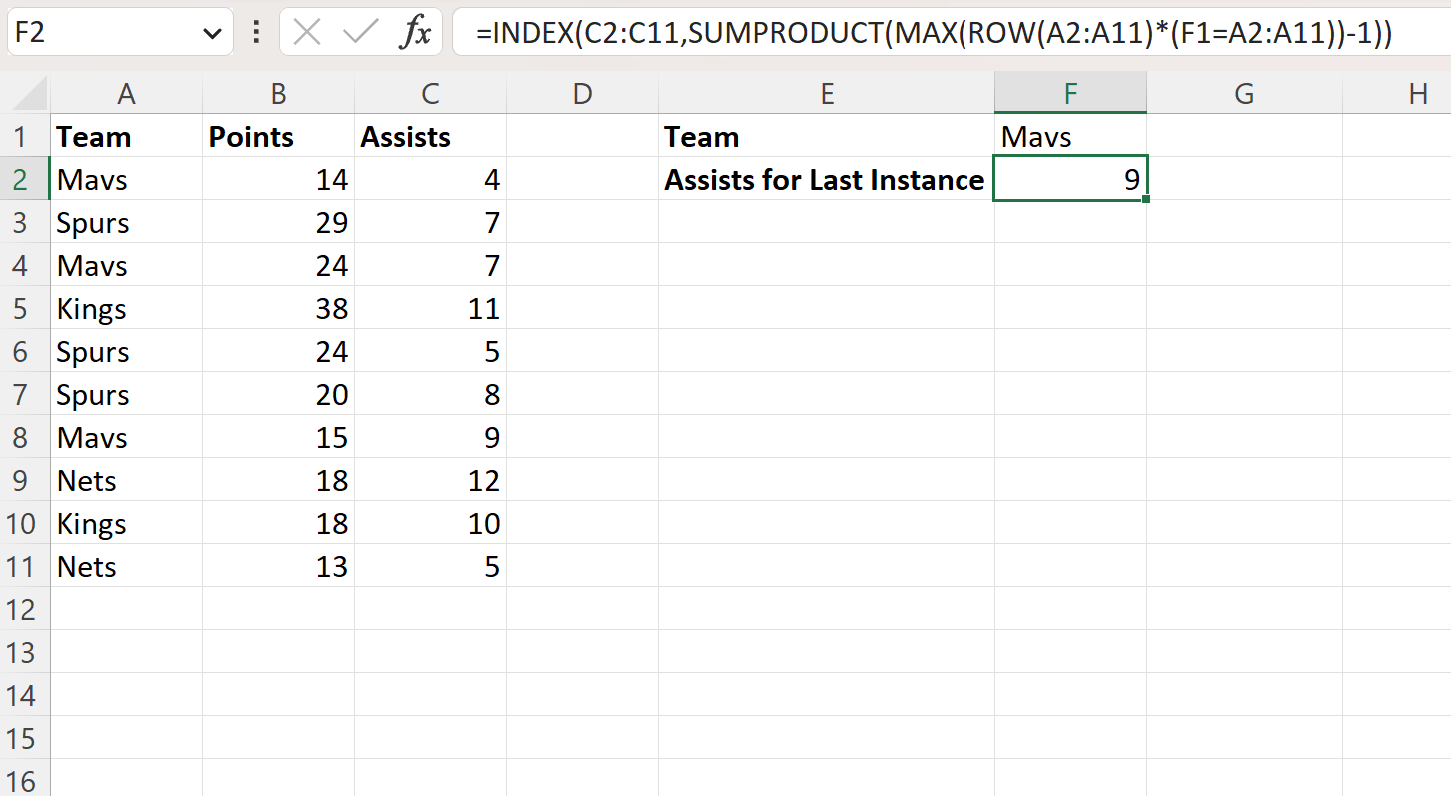
De formule retourneert een waarde van 9 , wat de waarde is in de assists-kolom die overeenkomt met het tweede exemplaar van „Mavs“ in de teamkolom.
Aanvullende bronnen
In de volgende zelfstudies wordt uitgelegd hoe u andere veelvoorkomende taken in Excel kunt uitvoeren:
Excel: tel het aantal overeenkomsten tussen twee kolommen
Excel: hoe u alle waarden kunt vinden die aan de criteria voldoen
Excel: overeenkomende waarden vinden in twee werkbladen